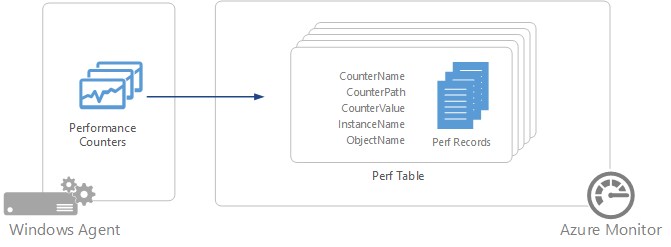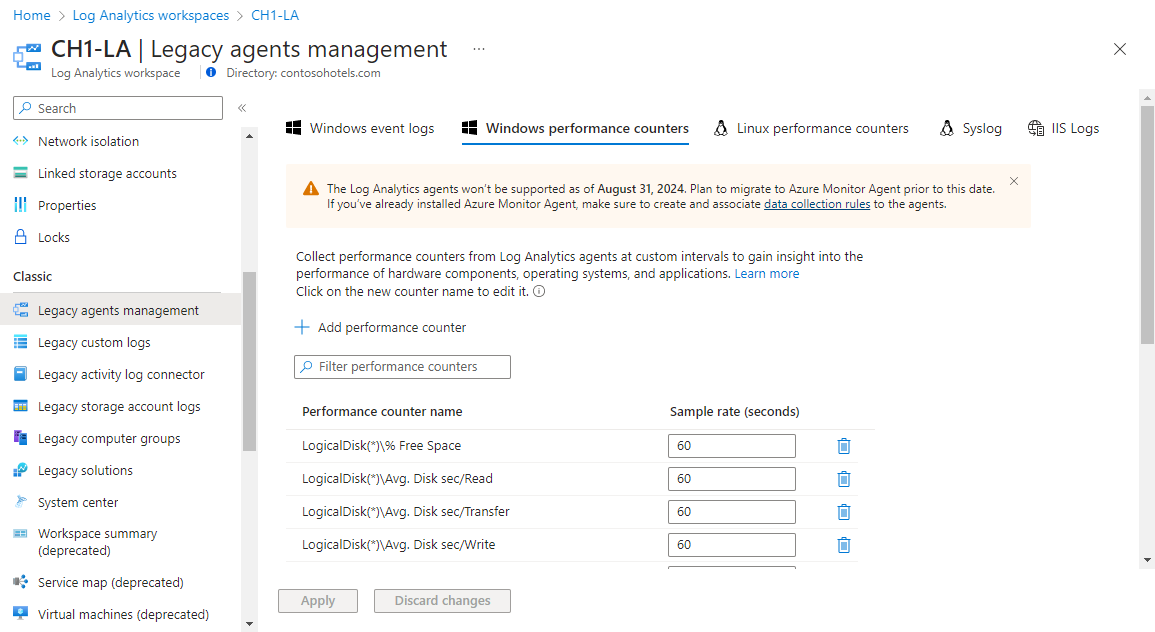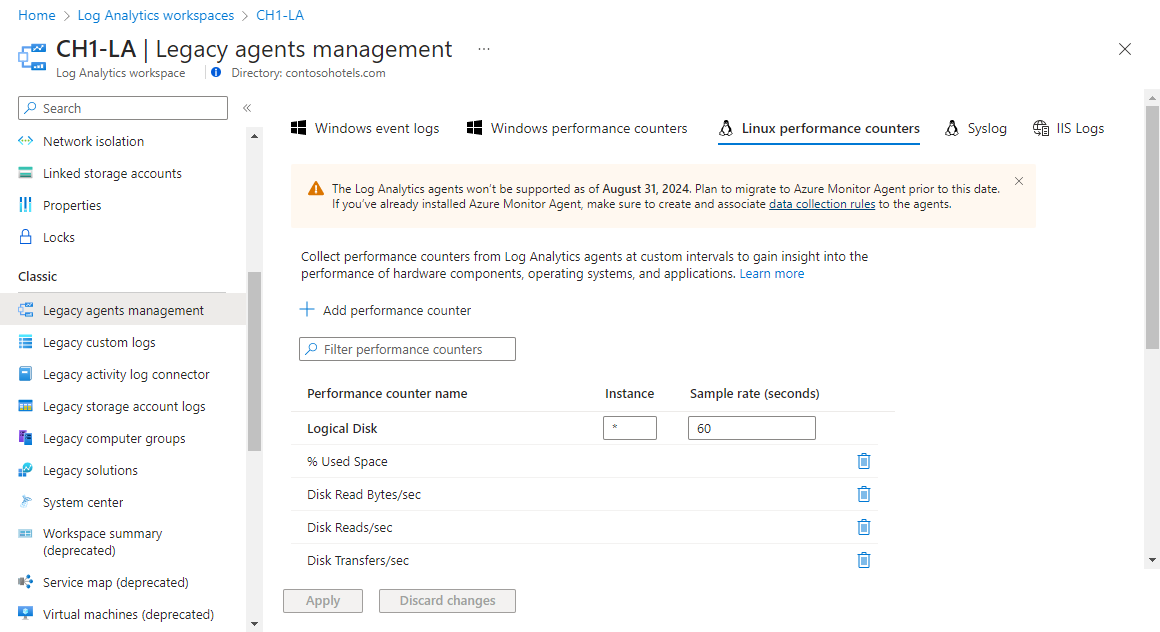Not
Bu sayfaya erişim yetkilendirme gerektiriyor. Oturum açmayı veya dizinleri değiştirmeyi deneyebilirsiniz.
Bu sayfaya erişim yetkilendirme gerektiriyor. Dizinleri değiştirmeyi deneyebilirsiniz.
Windows ve Linux'taki performans sayaçları, donanım bileşenlerinin, işletim sistemlerinin ve uygulamaların performansı hakkında içgörü sağlar. Azure İzleyici, gerçek zamanlıya yakın analiz için sık aralıklarla Log Analytics aracılarından performans sayaçları toplayabilir. Azure İzleyici, daha uzun süreli analiz ve raporlama için performans verilerini de toplayabilir.
Önemli
Eski Log Analytics aracısı31 Ağustos 2024 itibarıyla kullanımdan kaldırılmıştır. Microsoft artık Log Analytics aracısı için herhangi bir destek sağlamayacaktır. Verileri Azure İzleyici'ye almak için Log Analytics aracısını kullanıyorsanız şimdi Azure İzleyici aracısına geçin.
Performans sayaçlarını yapılandırma
Log Analytics çalışma alanının Eski aracı yönetimi menüsünden performans sayaçlarını yapılandırın.
Yeni bir çalışma alanı için Windows veya Linux performans sayaçlarını ilk kez yapılandırdığınızda, hızlı bir şekilde birkaç ortak sayaç oluşturma seçeneği sunulur. Bunların her birinin yanında bir onay kutusu bulunur. Başlangıçta oluşturmak istediğiniz sayaçların seçili olduğundan emin olun ve ardından Seçili performans sayaçlarını ekle'yi seçin.
Windows performans sayaçları için her performans sayacı için belirli bir örnek seçebilirsiniz. Linux performans sayaçları için, seçtiğiniz her sayacın örneği üst sayacın tüm alt sayaçları için geçerlidir. Aşağıdaki tabloda hem Windows hem de Linux performans sayaçlarında kullanılabilen yaygın örnekler gösterilmektedir.
| Örnek adı | Açıklama |
|---|---|
| _Toplam | Tüm örneklerin toplamı |
| * | Tüm örnekler |
| (/|/var) | / veya /var adlı örneklerle eşleşir |
Windows performans sayaçları
Toplayacak yeni bir Windows performans sayacı eklemek için bu yordamı izleyin. V2 Windows performans sayaçları desteklenmez.
Performans sayacı ekle'yi seçin.
Nesne(örnek)\counter biçimindeki metin kutusuna sayacın adını girin. Yazmaya başladığınızda, ortak sayaçların eşleşen bir listesi görüntülenir. Listeden bir sayaç seçebilir veya kendi sayaçlarınızdan birini girebilirsiniz. Ayrıca object\counter belirterek belirli bir sayaç için tüm örnekleri döndürebilirsiniz.
SQL Server performans sayaçları adlandırılmış örneklerden toplandığında, tüm adlandırılmış örnek sayaçları MSSQL$ ile başlar ve ardından örneğin adıyla başlar. Örneğin, adlandırılmış SQL örneği INST2 için, Veritabanı performans nesnesinin tüm veritabanları için Günlük Önbelleği İsabet Oranı sayacını almak üzere
MSSQL$INST2:Databases(*)\Log Cache Hit Ratiobelirtmelisiniz.Bir sayaç eklediğinizde, örnek aralığı için varsayılan olarak 10 saniye kullanılır. Toplanan performans verilerinin depolama gereksinimlerini azaltmak istiyorsanız, bu varsayılan değeri 1.800 saniyeye (30 dakika) kadar daha yüksek bir değerle değiştirin.
Sayaçları eklemeyi bitirdikten sonra, yapılandırmayı kaydetmek için ekranın üst kısmındaki Uygula'yı seçin.
Linux performans sayaçları
Yeni bir Linux performans sayacı eklemek ve toplamak için bu adımları izleyin.
- Performans sayacı ekle'yi seçin.
- Nesne(örnek)\counter biçimindeki metin kutusuna sayacın adını girin. Yazmaya başladığınızda, ortak sayaçların eşleşen bir listesi görüntülenir. Listeden bir sayaç seçebilir veya kendi sayaçlarınızdan birini girebilirsiniz.
- Bir nesnenin tüm sayaçları aynı Örnek Aralığı kullanır. Varsayılan değer 10 saniyedir. Toplanan performans verilerinin depolama gereksinimlerini azaltmak istiyorsanız, bu varsayılan değeri 1.800 saniyeye (30 dakika) kadar daha yüksek bir değerle değiştirin.
- Sayaçları eklemeyi bitirdikten sonra, yapılandırmayı kaydetmek için ekranın üst kısmındaki Uygula'yı seçin.
Yapılandırma dosyasında Linux performans sayaçlarını yapılandırma
Azure portalını kullanarak Linux performans sayaçlarını yapılandırmak yerine, Linux aracısı üzerinde yapılandırma dosyalarını düzenleme seçeneğiniz vardır. Toplayacak performans ölçümleri /etc/opt/microsoft/omsagent/workspace id</conf/omsagent.conf> içindeki yapılandırma tarafından denetlenmektedir.
Toplanacak performans ölçümlerinin her nesnesi veya kategorisi, yapılandırma dosyasında tek <source> bir öğe olarak tanımlanmalıdır. Söz dizimi buradaki desene uyar:
<source>
type oms_omi
object_name "Processor"
instance_regex ".*"
counter_name_regex ".*"
interval 30s
</source>
Bu öğedeki parametreler aşağıdaki tabloda açıklanmıştır.
| Parametreler | Açıklama |
|---|---|
| object_name | Koleksiyonun nesne adı. |
| instance_regex |
Hangi örneklerin toplandığını tanımlayan normal ifade. değeri .* tüm örnekleri belirtir. Yalnızca _Total örneğinin işlemci ölçümlerini toplamak için belirtebilirsiniz _Total. Yalnızca crond veya sshd örnekleri için işlem ölçümlerini toplamak için belirtebilirsiniz (crond\|sshd). |
| counter_adı_regex |
Hangi sayaçların (nesne için) toplandığını tanımlayan normal ifade. Nesnenin tüm sayaçlarını toplamak için belirtin .*. Bellek nesnesi için yalnızca takas alanı sayaçlarını toplamak amacıyla, örneğin .+Swap.+ belirtebilirsiniz. |
| aralık | Nesnenin sayaçlarının toplanma sıklığı. |
Aşağıdaki tabloda, yapılandırma dosyasında belirtebileceğiniz nesneler ve sayaçlar listelenir. Belirli uygulamalar için daha fazla sayaç mevcuttur. Daha fazla bilgi için bkz . Azure İzleyici'de Linux uygulamaları için performans sayaçlarını toplama.
| Nesne adı | Sayaç adı |
|---|---|
| Mantıksal Disk | Boş Inode Yüzdesi |
| Mantıksal Disk | Boş Alan % |
| Mantıksal Disk | Kullanılan İnodeler (%) |
| Mantıksal Disk | Kullanılan % Alan |
| Mantıksal Disk | Disk Okuma Bayt/sn |
| Mantıksal Disk | Disk Okumaları/sn |
| Mantıksal Disk | Disk Aktarımları/sn |
| Mantıksal Disk | Disk Yazma Bayt/saniye |
| Mantıksal Disk | Disk Yazma/saniye |
| Mantıksal Disk | Ücretsiz Megabayt |
| Mantıksal Disk | Mantıksal Disk Bayt/sn |
| Bellek | Kullanılabilir Bellek Yüzdesi |
| Bellek | Kullanılabilir Değiştirme Alanı Yüzdesi |
| Bellek | Kullanılan Bellek Yüzdesi |
| Bellek | Kullanılan Değiştirme Alanı Yüzdesi |
| Bellek | Kullanılabilir MBytes Belleği |
| Bellek | Kullanılabilir MBytes Takası |
| Bellek | Sayfa Okuma/sn |
| Bellek | Sayfa Yazma/Saniye |
| Bellek | Sayfalar/sn |
| Bellek | Kullanılan MBytes Takas Alanı |
| Bellek | Kullanılan Bellek MBaytları |
| Ağ | İletilen Toplam Bayt Sayısı |
| Ağ | Alınan Toplam Bayt Sayısı |
| Ağ | Toplam Bayt Sayısı |
| Ağ | İletilen Toplam Paket Sayısı |
| Ağ | Alınan Toplam Paket Sayısı |
| Ağ | Toplam Rx Hataları |
| Ağ | Toplam İletim Hataları |
| Ağ | Toplam Çarpışma sayısı |
| Fiziksel Disk | Ortalama Disk sn/Okuma |
| Fiziksel Disk | Ortalama Disk saniye/Aktarım |
| Fiziksel Disk | Ortalama Disk Saniye/Yazma |
| Fiziksel Disk | Fiziksel Disk Bayt/sn |
| İşlem | Yüzde Ayrıcalıklı Zaman |
| İşlem | Pct Kullanıcı Saati |
| İşlem | Kullanılan Bellek kBytes |
| İşlem | Sanal Paylaşılan Bellek |
| İşlemci | % DPC Süresi |
| İşlemci | Boşta Kalma Süresi Yüzdesi |
| İşlemci | Kesme Zamanı Yüzdesi |
| İşlemci | IO Bekleme Süresi Yüzdesi |
| İşlemci | % Güzel Zaman |
| İşlemci | % Ayrıcalıklı Zaman |
| İşlemci | % İşlemci zamanı |
| İşlemci | Kullanım Süresi Yüzdesi |
| Sistem | Boş Fiziksel Bellek |
| Sistem | Disk Belleği Dosyalarında Boş Alan |
| Sistem | Boş Sanal Bellek |
| Sistem | İşlemler |
| Sistem | Disk Belleği Dosyalarında Depolanan Boyut |
| Sistem | Çalışma süresi |
| Sistem | Kullanıcılar |
Performans ölçümleri için varsayılan yapılandırma aşağıdaki gibidir:
<source>
type oms_omi
object_name "Physical Disk"
instance_regex ".*"
counter_name_regex ".*"
interval 5m
</source>
<source>
type oms_omi
object_name "Logical Disk"
instance_regex ".*"
counter_name_regex ".*"
interval 5m
</source>
<source>
type oms_omi
object_name "Processor"
instance_regex ".*"
counter_name_regex ".*"
interval 30s
</source>
<source>
type oms_omi
object_name "Memory"
instance_regex ".*"
counter_name_regex ".*"
interval 30s
</source>
Veri toplama
Azure İzleyici, belirtilen tüm performans sayaçlarını, bu sayacın yüklü olduğu tüm aracılarda belirtilen örnek aralıklarında toplar. Veriler birleştirilmez. Ham veriler Log Analytics çalışma alanınız tarafından belirtilen süre boyunca tüm günlük sorgusu görünümlerinde kullanılabilir.
Performans kaydı özellikleri
Performans kayıtları bir Perf türüne sahiptir ve aşağıdaki tabloda listelenen özelliklere sahiptir.
| Özellik | Açıklama |
|---|---|
| Bilgisayar | Etkinliğin toplandığı bilgisayar. |
| CounterName | Performans sayacının adı. |
| CounterPath | \\Computer<\>object(instance)\counter biçimindeki sayacın tam yolu. |
| Karşılık Değeri | Sayacın sayısal değeri. |
| ÖrnekAdı | Olay örneğinin adı. Örnek yoksa boş. |
| NesneAdı | Performans nesnesinin adı. |
| Kaynak Sistemi | Verilerin toplandığı aracı türü: OpsManager – Windows aracısı, doğrudan bağlantı veya SCOM Linux – Tüm Linux aracıları AzureStorage – Azure Tanılama |
| TimeGenerated | Verilerin örneklendiği tarih ve saat. |
Boyutlandırma tahminleri
Belirli bir sayacın 10 saniyelik aralıklarla toplanması için kabaca tahmin, örnek başına günde yaklaşık 1 MB'tır. Aşağıdaki formülle belirli bir sayacın depolama gereksinimlerini tahmin edebilirsiniz:
1 MB x (sayaç sayısı) x (aracı sayısı) x (örnek sayısı)
Performans kayıtları ile sorguları kaydetme
Aşağıdaki tabloda, performans kayıtlarını alan günlük sorgularının farklı örnekleri verilmiştir.
| Sorgu | Açıklama |
|---|---|
| Perf | Tüm Performans Verileri |
| Performans | where Bilgisayar == "MyComputer" | Belirli bir bilgisayardaki tüm performans verileri |
| Performans | where CounterName == "Geçerli Disk Kuyruğu Uzunluğu" | Belirli bir sayaç için tüm performans verileri |
| Performans | where ObjectName == "Processor" ve CounterName == "% Processor Time" ve InstanceName == "_Total" | summarize AVGCPU = avg(CounterValue) by Computer | Tüm bilgisayarlarda ortalama CPU kullanımı |
| performans | where CounterName == "% İşlemci Zamanı" | summarize AggregatedValue = max(CounterValue) by Computer | Tüm bilgisayarlarda maksimum CPU kullanımı |
| Performans | where ObjectName == "LogicalDisk" and CounterName == "Current Disk Queue Length" and Computer == "MyComputerName" | Summarize AggregatedValue = avg(CounterValue) by InstanceName | Belirli bir bilgisayarın tüm örnekleri arasında ortalama geçerli disk kuyruğu uzunluğu |
| Performans | where CounterName == "Disk Aktarımları/sn" | summarize AggregatedValue = percentile(CounterValue, 95) by Computer | Tüm bilgisayarlarda disk aktarımının saniye başına miktarının 95. yüzdelik dilimi |
| Performans | where CounterName == "% Processor Time" ve InstanceName == "_Total" | summarize AggregatedValue = avg(CounterValue) by bin(TimeGenerated, 1h), Bilgisayar | Tüm bilgisayarlarda CPU kullanımının saatlik ortalaması |
| Performans | bilgisayar == "MyComputer" ve SayaçAdı startswith_cs "%" ve ÖrnekAdı == "_Total" | özetlemek TopluDeğer = yüzde(CounterValue, 70) by bin(TimeGenerated, 1saat), SayaçAdı | Belirli bir bilgisayar için her yüzde sayacının saatlik 70'inci yüzdelik dilimi |
| Performans | where CounterName == "% Processor Time" ve InstanceName == "_Total" ve Computer == "MyComputer" | summarize ["min(CounterValue)"] = min(CounterValue), ["avg(CounterValue)"] = avg(CounterValue), ["percentile75(CounterValue)"] = percentile(CounterValue, 75), ["max(CounterValue)"] = max(CounterValue) by bin(TimeGenerated, 1h), Computer | Belirli bir bilgisayar için saatlik ortalama, minimum, maksimum ve yüzde 75'lik CPU kullanımı |
| Performans | where ObjectName == "MSSQL$INST2:Databases" ve InstanceName == "master" | Adlandırılmış SQL Server örneği INST2'den ana veritabanı için veritabanı performans nesnesindeki tüm performans verileri |
Sonraki adımlar
- MySQL ve Apache HTTP Server dahil olmak üzere Linux uygulamalarından performans sayaçlarını toplayın.
- Veri kaynaklarından ve çözümlerden toplanan verileri analiz etmek için günlük sorguları hakkında bilgi edinin.
- Daha fazla görselleştirme ve analiz için toplanan verileri Power BI'a aktarın.